win10文件夹工具栏隐藏了怎么办 Win10系统文件夹里的工具栏不见了怎么调整
更新时间:2023-10-04 17:48:20作者:xiaoliu
win10文件夹工具栏隐藏了怎么办,在使用Win10系统时,有些用户可能会遇到一个问题,就是文件夹内的工具栏突然消失了,这个问题让人感到困惑,因为工具栏中的功能对于我们操作文件夹非常重要。但幸运的是,解决这个问题并不困难。只需按照一些简单的步骤,我们就能够将工具栏重新显示出来,并调整其位置和内容。接下来我们将介绍具体的解决方法,帮助大家解决这个问题。
步骤如下:
1.在win10系统里,双击此电脑。

2.打我的电脑,单击我文件。
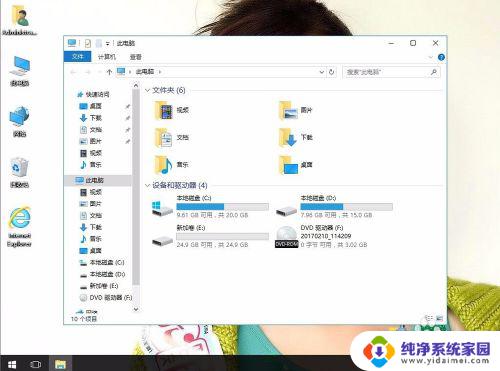
3.单击文件夹和搜索选项。
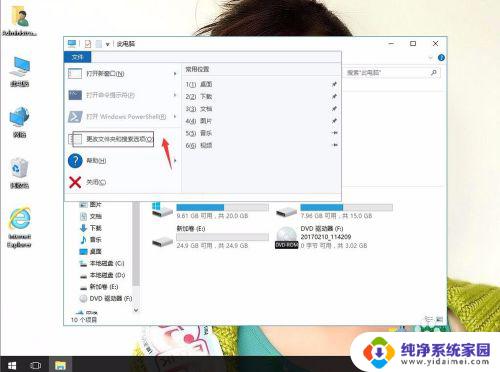
4.打开文件夹选项同,单击查看。
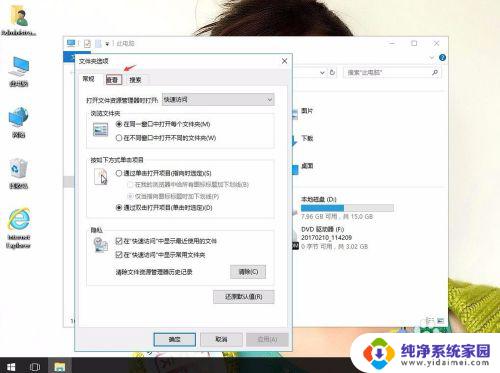
5.在高级设置:始终显示菜单,打勾。然后应用,确定。
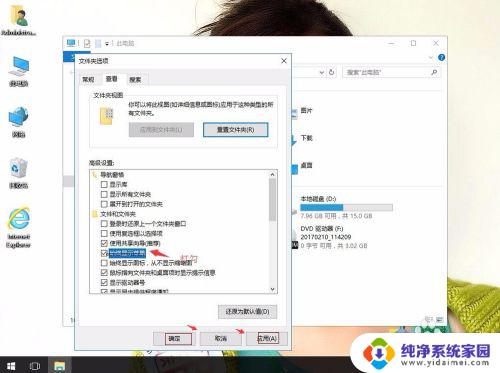
以上就是关于如何解决Win10文件夹工具栏隐藏的问题的全部内容,如果您遇到了类似的情况,可以按照小编提供的方法进行解决。
win10文件夹工具栏隐藏了怎么办 Win10系统文件夹里的工具栏不见了怎么调整相关教程
- win10画图工具在哪里找 win10画图工具在哪个文件夹
- win10系统工具栏跑到右边 Win10任务栏右边消失了怎么办
- 桌面工具栏怎么隐藏 怎样在Win10中隐藏任务栏
- 电脑最下方的工具栏不见了怎么办 win10桌面底部任务栏不见了怎么修复
- 怎么解除隐藏文件夹 win10中隐藏文件或文件夹的取消方法
- 工具栏搜索框怎么删除 Win10任务栏怎么隐藏Windows搜索框
- win10任务栏不见了怎么调出来 win10底部任务栏隐藏了
- win10调出隐藏文件夹 win10如何显示隐藏文件和文件夹
- win10系统怎么查看隐藏文件夹 Win10如何显示隐藏文件
- 显示文件夹隐藏文件 win10怎么让隐藏文件和文件夹显示出来
- 怎么查询电脑的dns地址 Win10如何查看本机的DNS地址
- 电脑怎么更改文件存储位置 win10默认文件存储位置如何更改
- win10恢复保留个人文件是什么文件 Win10重置此电脑会删除其他盘的数据吗
- win10怎么设置两个用户 Win10 如何添加多个本地账户
- 显示器尺寸在哪里看 win10显示器尺寸查看方法
- 打开卸载的软件 如何打开win10程序和功能窗口